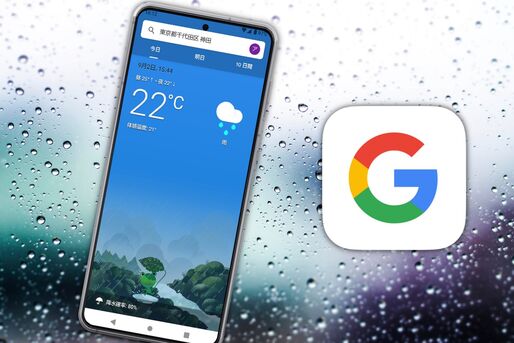さまざまな天気予報アプリが存在するなか、Googleアプリの天気予報はかわいい「カエル」を出現させられると人気を集めています。“カエル天気予報”などとも呼ばれており、Androidスマホのみで表示できます(iPhoneには非対応)。
本記事では、AndroidスマホでGoogleアプリの天気予報にカエルを表示する方法を紹介します。天気予報の現在地が違う・おかしい場合の対処法なども解説しているので、うまく表示できないときの参考にしてください。
Googleの天気予報にカエルを出現させる手順
Googleの天気予報にカエルを出現させる手順を解説します。なお、本記事ではPixiel 4aを使って検証・解説しています。機種やバージョンにより手順が若干異なる場合があります。
-
Googleアプリをインストール

Googleの天気予報にカエルを表示する場合、「Google」アプリを使用します。「Chrome」やその他のGoogle系アプリではカエルは出現しません。
通常、GoogleアプリはすべてのAndroidスマホにプリインストールされていますが、もし入っていなければ下記ボタンから入手してください。
アプリ「Google」をダウンロード Googleアプリで「天気」と検索
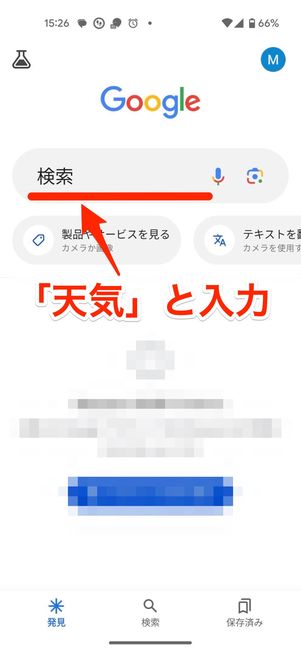
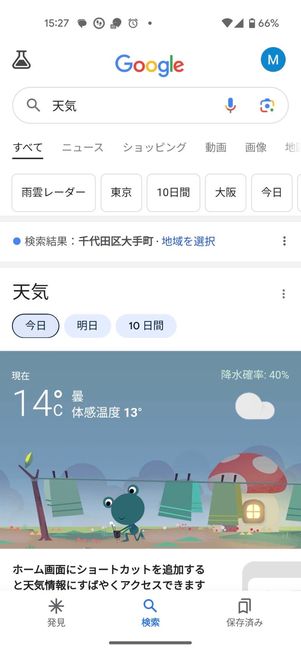
Googleアプリで「天気」と検索してください。

検索ページの画面左上に天気マークがあれば、そこをタップしてもOKです。
天気予報をホーム画面に追加
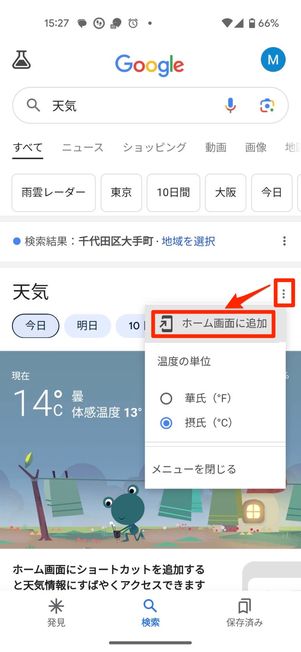
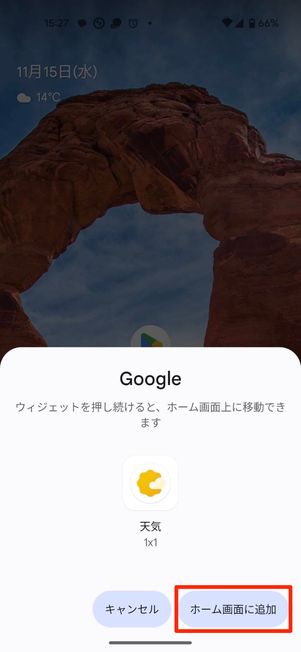
検索結果画面で「天気情報」の横にあるボタンをタップし、[ホーム画面に追加]をタップします。続く確認画面で[ホーム画面に追加]をタップしてください。
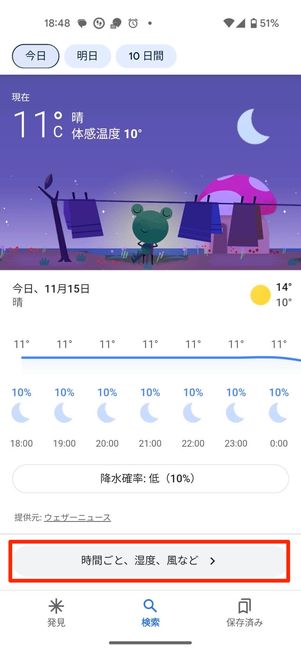
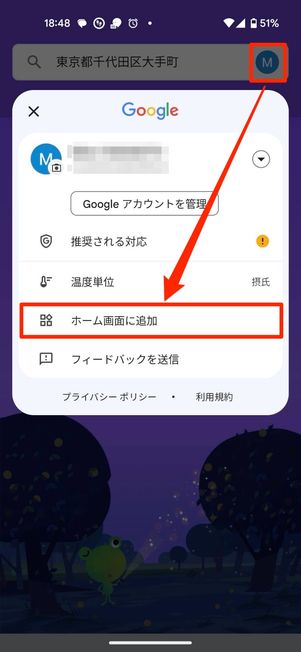
[ホーム画面に追加]ボタンが出てこないときは、「天気情報」の詳細画面に進んでアカウントアイコンをタップすると[ホーム画面に追加]ボタンが表示されます。
ホーム画面への追加完了、「天気情報」を開く
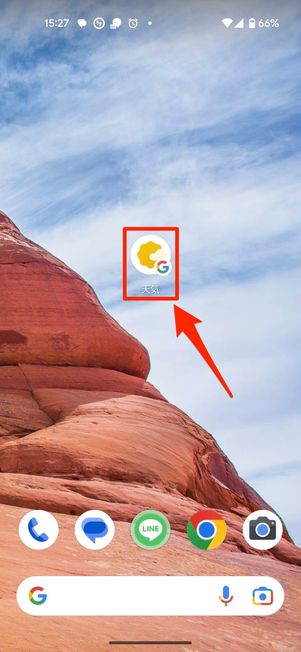
ホーム画面に「天気情報」のアイコンが追加されるので、タップして開いてください。

現在地にもとづいた天気予報とカエルが画面に表示されます。
カエルの天気予報の現在地がおかしい時の対処法
カエルが出現する天気予報は、原則としてスマホの位置情報をもとにした現在地の天気が表示されます。しかし、「本来の現在地とは違う地域が表示される」「現在地がおかしい」というケースもあります。
そこで、Googleアプリに表示されるカエルの天気予報の現在地が違う時に試したい対処法を紹介します。
対処法1:「正確な現在地を使用」を設定する
現在地が違う場合、まずはGoogleアプリで正確な現在地を読み取る設定を試してみましょう。
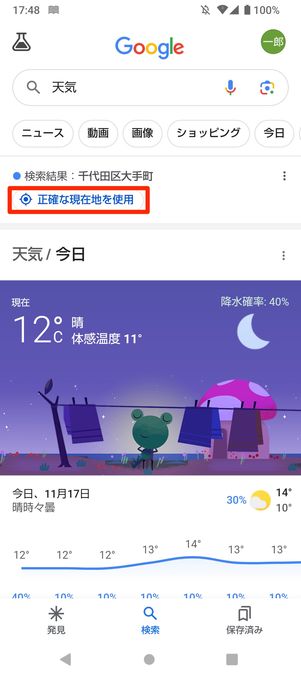
Googleアプリで「天気」と検索し、検索結果画面で[正確な現在地を使用]をタップしてください。これで正確な現在地に修正される可能性があります。
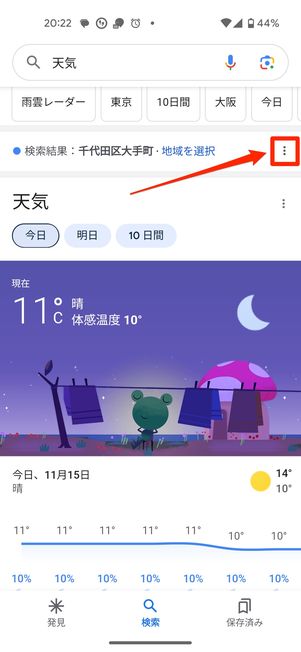
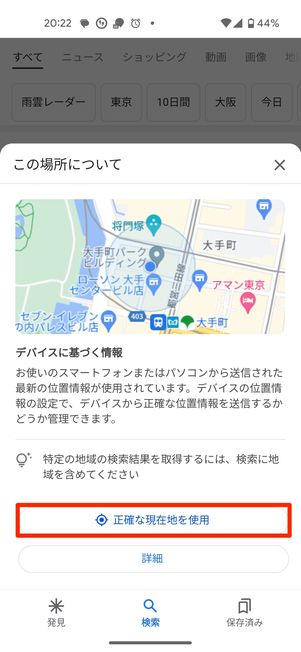
もし検索結果画面に[正確な現在地を使用]が表示されていなければ、「検索結果:地域名」の横にあるボタンから[正確な現在地を使用]をタップしてください。
対処法2:Googleの「位置情報の精度を改善」をオンにする
検索結果画面で「正確な現在地を使用」をタップする方法で現在地が修正されない場合、設定アプリからGoogleの「位置情報の精度を改善」をオンにしてみてください。
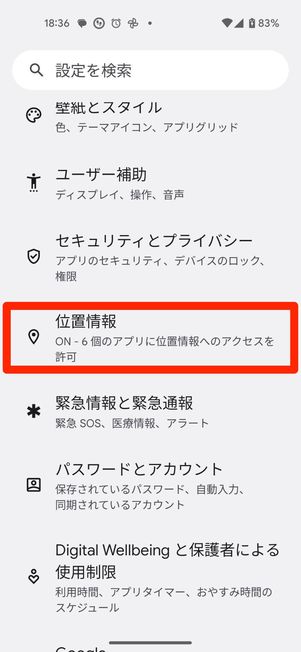
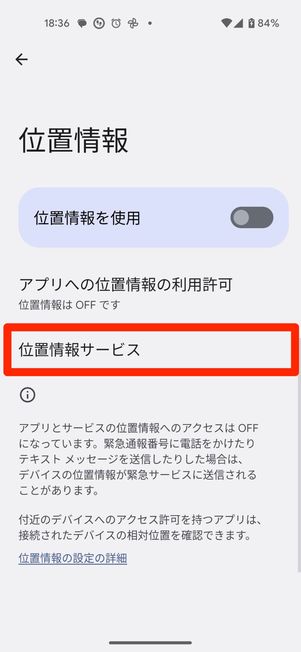
端末の「設定」を開き、[位置情報]をタップし、[位置情報サービス]を選択します。
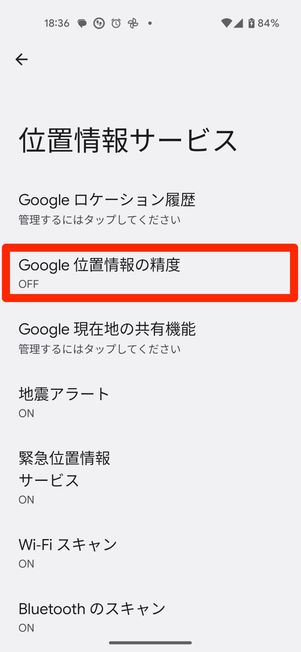
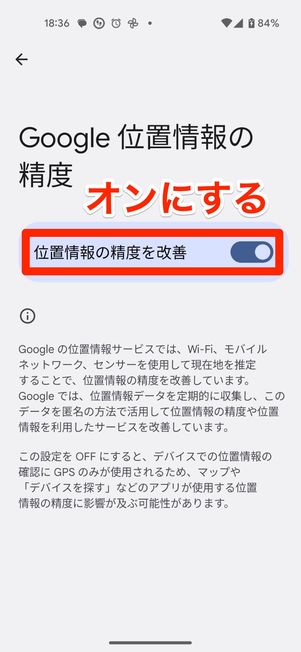
[Google 位置情報の精度]をタップし、「位置情報の精度を改善」がオフになっていれば、オンに切り替えます。
そのうえで前述したように、検索結果画面で「正確な現在地を使用」をタップする方法を試してみてください。
対処法3:Googleアプリをアップデートする
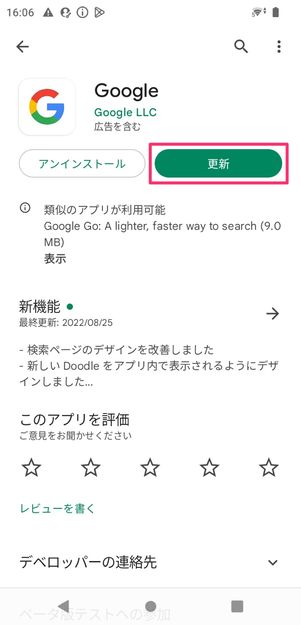
Googleアプリのバージョンが古い場合、位置情報が正確に読み取られないことがあります。Google PlayストアからGoogleアプリをアップデートしてみましょう。
対処法4:Googleアプリのキャッシュを削除する
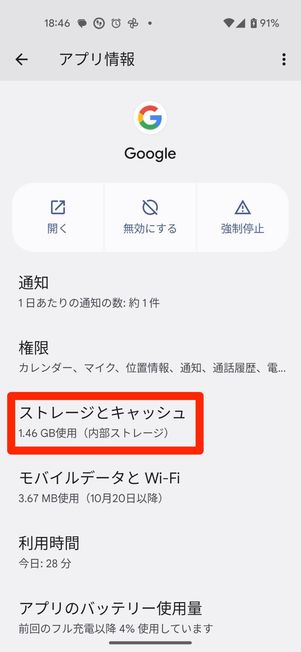
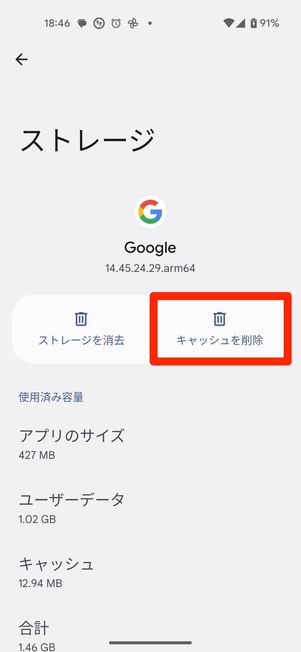
Googleアプリのキャッシュを削除することで、現在地が正確になる可能性もあります。アプリ一覧から「Google」を選択し、[ストレージとキャッシュ]→[キャッシュを削除]などの手順でキャッシュを削除してください。
対処法5:Googleアプリを再インストールする
上記4つの対処法でもうまくいかない場合、Googleアプリをアンインストールし、もう一度インストールし直してみてください。
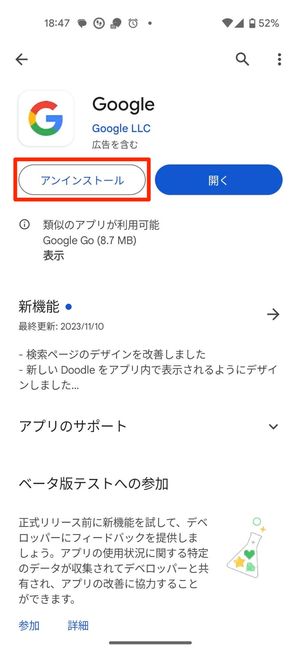
まずGoogleアプリをアンインストール(削除)する
![[更新]をタップしてもう一度インストールする](/sites/default/files/styles/portrait_lg_1/public/2023/11/17/r-1115-google-weather-with-frog-14.jpg)
[更新]をタップしてもう一度インストールする
Googleアプリはほとんどの機種にプリインストールされているため、アイコンを長押ししてアンインストールする方法を使えないことがあります。
その際はGoogle PlayストアでGoogleアプリを開き、[アンインストール]→[アンインストール]と続けてタップ。ボタンが[更新]に変わるので、タップしてください。
これで、Googleアプリが最新にアップデートされた状態で再インストールされます。上記と同じ手順でもう一度ホーム画面にアイコンを追加してみましょう。